[2024] ग्रीन स्क्रीन के साथ या उसके बिना वीडियो में बैकग्राउंड जोड़ें
स्व-निर्मित वीडियो बनाते समय, पृष्ठभूमि महत्वपूर्ण भागों में से एक है क्योंकि आपको बहुत सारे बैकड्रॉप की आवश्यकता होगी जो आपकी थीम के अनुकूल होने चाहिए। अब चिंता न करें, आप स्थानों को ऊपर उठाने के लिए ग्रीन स्क्रीन के साथ वीडियो में पृष्ठभूमि जोड़ सकते हैं। अच्छी खबर यह है कि, ग्रीन स्क्रीन के साथ या उसके बिना, 2 बेहतरीन उपकरण हैं जो आपके सेट को तेज़ी से बदलने के लिए पृष्ठभूमि जोड़ने वाले हो सकते हैं। प्रत्येक तरीके के विस्तृत चरणों का पता लगाएं।
गाइड सूची
प्रीमियर के साथ ग्रीन स्क्रीन वीडियो में पृष्ठभूमि जोड़ें बिना ग्रीन स्क्रीन वाले वीडियो में बैकग्राउंड कैसे जोड़ें पृष्ठभूमि के साथ एक उन्नत वीडियो बनाने के लिए बोनस टिप्स वीडियो में पृष्ठभूमि जोड़ने के बारे में अक्सर पूछे जाने वाले प्रश्नप्रीमियर के साथ ग्रीन स्क्रीन वीडियो में पृष्ठभूमि जोड़ें
फिल्म उद्योग से लेकर स्कूल परियोजनाओं तक, एडोब प्रीमियर प्रो यह उन सभी के लिए सुलभ है जिन्हें वीडियो संपादित करने के लिए इसकी आवश्यकता है। यह डिज़ाइन, सोशल मीडिया, फ़ोटोग्राफ़ी, वीडियो और बहुत कुछ के लिए रचनात्मक टूलकिट प्रदान करता है। ग्रीन स्क्रीन के साथ वीडियो में बैकग्राउंड जोड़ने के लिए, प्रीमियर प्रो में एक क्रोमा कुंजी है, जो आपकी रचनात्मकता को सभी के सामने प्रदर्शित कर सकती है, जिसमें आप अपनी पसंद का दृश्य सेट कर सकते हैं, चाहे वह भविष्य का हो या ऐतिहासिक। यह सुविधा अलग-अलग जगहों पर शारीरिक रूप से शूट करने की मांग को समाप्त करती है; आपको वीडियो बैकग्राउंड बदलने के लिए बस एक स्टूडियो स्पेस की आवश्यकता होती है।
स्टेप 1।प्रीमियर प्रो खोलने पर, "फ़ाइल" मेनू पर क्लिक करें और प्रोग्राम में अपने वीडियो फुटेज को खोलने के लिए ड्रॉप-डाउन सूची से "इम्पोर्ट" चुनें।
चरण दो।अब, उस वीडियो या छवि को "ट्रैक 1" में रखें जिसे आप पृष्ठभूमि के रूप में उपयोग करना चाहते हैं, जबकि इस वीडियो में पृष्ठभूमि जोड़ने के लिए वीडियो फुटेज को हरे रंग की स्क्रीन के साथ "ट्रैक 2" में रखें।
चरण 3।फिर, "इफ़ेक्ट" विकल्प पर जाएँ, "कीइंग" ढूँढें, और फिर "अल्ट्रा की" चुनें। उसके बाद, हरे रंग की स्क्रीन पर "कलर पिकर" लगाएँ; आपकी पृष्ठभूमि कुछ समय के लिए गायब हो जाएगी।
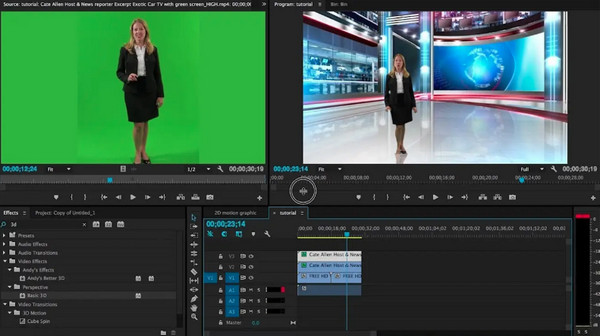
चरण 4।कार्यक्रम में ग्रीन स्क्रीन का बेहतर उपयोग करने के लिए, हाइलाइट्स और छाया को खत्म करने के लिए विषय और पारदर्शिता को समायोजित करें। मुख्य विषय के किनारों को बदलें और "दमन" सुविधा लागू करें।
बिना ग्रीन स्क्रीन वाले वीडियो में बैकग्राउंड कैसे जोड़ें
मान लीजिए कि आपके पास हरे रंग के पर्दे या ऐसी कोई चीज़ नहीं है जो आसानी से आपके बैकग्राउंड को बदलने के लिए हरे रंग की स्क्रीन की तरह काम कर सके; तो आप क्या करेंगे? वीडियो में बैकग्राउंड जोड़ने के लिए त्वरित संपादन के लिए, AnyRec Video Converter आज। इसमें एक कोलाज मेकर है जो कई टेम्पलेट्स को सपोर्ट करता है, जहाँ आप अपने सब्जेक्ट और दूसरे फ्रेम में बैकग्राउंड के रूप में एक और इमेज या वीडियो जोड़ सकते हैं। ग्रीन स्क्रीन के बिना वीडियो में बैकग्राउंड जोड़ने के अलावा, यह एक बिल्ट-इन एडिटर के साथ भी काम करता है, जिससे आप इफ़ेक्ट और फ़िल्टर लगा सकते हैं, रोटेट कर सकते हैं, क्रॉप कर सकते हैं, ऑडियो ट्रैक जोड़ सकते हैं, आदि। फिर आप अपने एडिट किए गए वीडियो को MP4, MOV, GIF, AVI, इत्यादि जैसे फ़ॉर्मेट में एक्सपोर्ट कर सकते हैं।

कोलाज़ मेकर अपने टेम्पलेट्स का उपयोग करके वीडियो में पृष्ठभूमि जोड़ने में मदद करेगा।
समायोज्य स्प्लिट-स्क्रीन लेआउट, जिससे आप अपनी छवि/वीडियो का आकार स्वतंत्र रूप से बदल सकते हैं।
आपको अपने वीडियो में प्रभाव, पृष्ठभूमि संगीत, फ़िल्टर और बहुत कुछ जोड़ने की अनुमति देता है।
इसमें वास्तविक समय पूर्वावलोकन है जो आपके द्वारा किए गए प्रत्येक परिवर्तन को विस्तार से दिखा सकता है।
100% सुरक्षित
100% सुरक्षित
स्टेप 1।कोलाज मेकर पर जाएं।
के अंदर AnyRec Video Converter, ऊपर दिए गए टैब में "कोलाज" विजेट पर क्लिक करें। आपको कई टेम्पलेट्स दिखाए जाएंगे, चाहे दो, तीन, चार या उससे ज़्यादा फ़्रेम हों; सिर्फ़ एक चुनें।
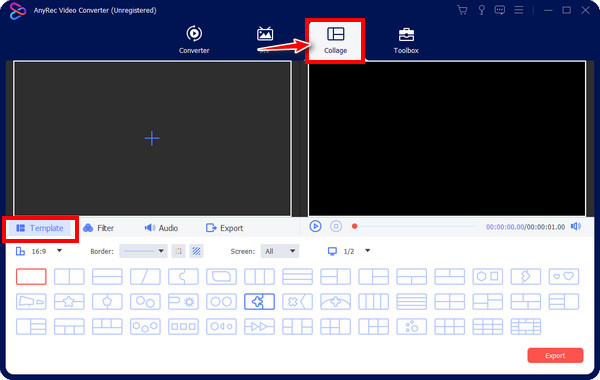
चरण दो।वीडियो में पृष्ठभूमि डालें.
बाद में, बीच के फ्रेम में मौजूद व्यक्ति आपका विषय होना चाहिए; फ्रंट-फ्रेम पर क्लिक करें और अपनी चुनी हुई छवि आयात करें। फिर, इसके पीछे आपकी पृष्ठभूमि है; किसी भी छवि/वीडियो को अपनी पृष्ठभूमि के रूप में खोलने के लिए बैक-फ्रेम पर क्लिक करें।
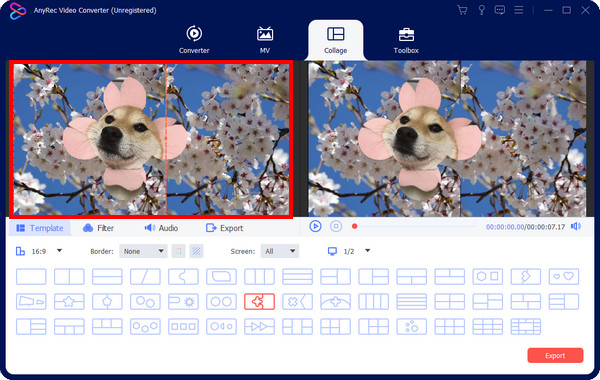
चरण 3।अतिरिक्त संपादन करें.
उसके ठीक बाद, अपने कर्सर को चयनित फ़्रेम में घुमाकर और रोटेटर, क्रॉपर और अन्य संपादन टूल तक पहुँचने के लिए "संपादित करें" बटन पर क्लिक करके प्रत्येक को अलग से संपादित करें। "टेम्पलेट" अनुभाग में, आप अनुपात, आकार और बहुत कुछ समायोजित कर सकते हैं।
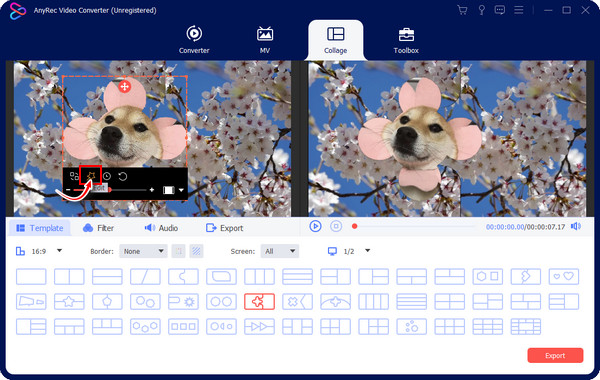
चरण 4।वीडियो निर्यात करें.
अपने वीडियो में बैकग्राउंड और अन्य चीज़ें जोड़ने के बाद, "एक्सपोर्ट" बटन पर क्लिक करें। वहाँ से, आप अपना पसंदीदा फ़ॉर्मेट, फ़ाइल नाम और पथ, फ़्रेम दर, रिज़ॉल्यूशन और गुणवत्ता निर्धारित कर सकते हैं। प्रक्रिया को समाप्त करने के लिए "एक्सपोर्ट शुरू करें" बटन पर क्लिक करें।
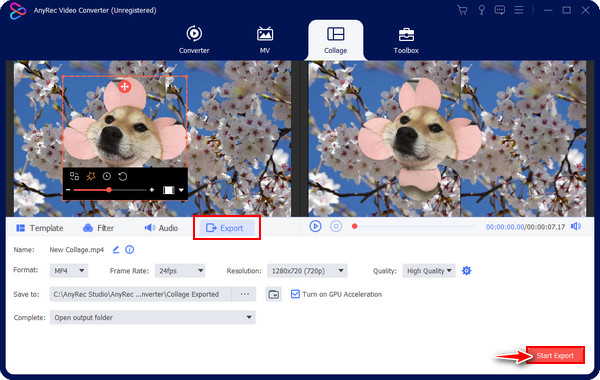
पृष्ठभूमि के साथ उन्नत वीडियो बनाने के लिए बोनस टिप्स
वीडियो में बैकग्राउंड जोड़ने के बारे में जानकारी के बाद, आप अपने वीडियो का बैकग्राउंड कैसे बेहतर बना सकते हैं? इस पोस्ट को समाप्त करने से पहले, आपके साथ कुछ उपयोगी टिप्स शेयर किए जाएँगे जो आपके वीडियो का बैकग्राउंड बेहतर बनाने में मदद करेंगे।
- सुनिश्चित करें कि मूल वीडियो की पृष्ठभूमि परिवर्तनीय हो तथा एक ही रंग की हो।
- अगर आप वीडियो बैकग्राउंड को एडजस्ट करना चाहते हैं, तो ग्रीन, रेड या ब्लू शेड्स में से कोई एक रंग चुनें। अगर आप वीडियो बैकग्राउंड को सिर्फ़ सफ़ेद बनाना चाहते हैं, तो बैकग्राउंड के तौर पर सिर्फ़ सफ़ेद दीवार का इस्तेमाल करें।
- यदि विषय नीला है, या आपने नीला पहना है, तो हरे रंग की पृष्ठभूमि पर रिकॉर्ड करें।
- यदि विषय हरा है या आपने हरा कपड़ा पहना है तो नीले रंग की पृष्ठभूमि पर रिकॉर्ड करें।
- अपने वीडियो के लिए एक अविश्वसनीय पृष्ठभूमि खोजें जो आपकी आवश्यकताओं के अनुसार शांत और पेशेवर दिखाई देगी।
- स्टॉक मीडियन या व्यापक मीडिया संग्रह वाले अन्य प्लेटफार्मों पर मुफ्त स्टॉक पृष्ठभूमि वीडियो का उपयोग करने पर विचार करें।
वीडियो में पृष्ठभूमि जोड़ने के बारे में अक्सर पूछे जाने वाले प्रश्न
-
क्या मैं अपने फोन पर वीडियो में पृष्ठभूमि जोड़ सकता हूँ?
हां। वीडियो में पृष्ठभूमि जोड़ने का समर्थन करने वाले एप्लिकेशन या ऑनलाइन टूल का उपयोग करके, आप अपने iPhone या Android डिवाइस पर अपने वीडियो के लिए अपनी इच्छित पृष्ठभूमि सेट कर सकते हैं।
-
ऑनलाइन वीडियो का बैकग्राउंड कैसे बदलें?
अगर आप ऑनलाइन टूल की तलाश कर रहे हैं, तो आप अनस्क्रीन पर विचार कर सकते हैं। इसके होमपेज पर जाने के बाद, अपनी क्लिप अपलोड करें, और फिर इसका आर्टिफिशियल इंटेलिजेंस एल्गोरिदम वीडियो से मुख्य विषय का पता लगाएगा। प्रक्रिया के बाद, आप इसे सहेजने से पहले एक छवि, रंग या अन्य पृष्ठभूमि लागू कर सकते हैं।
-
फिल्मोरा के साथ वीडियो में पृष्ठभूमि कैसे बदलें और जोड़ें?
Filmora में अपनी फ़ाइल खोलने पर, Effects पर क्लिक करें और AI पोर्ट्रेट चुनें। फिर, बैकग्राउंड वाले वीडियो को हटाने के लिए ह्यूमन सेगमेंटेशन पर क्लिक करें। अब, Stock Media पर जाकर वह बैकग्राउंड देखें जिसे आप अपने वीडियो में जोड़ना चाहते हैं। फिर आप चाहें तो आगे संपादन कर सकते हैं।
-
मैक पर वीडियो में पृष्ठभूमि कैसे जोड़ें?
iMovie का उपयोग करके, अपना प्रोजेक्ट खोलें और टाइमलाइन में छवि या वीडियो पृष्ठभूमि जोड़ें। इसके बाद, छवि/वीडियो पृष्ठभूमि क्लिप के ऊपर ग्रीन स्क्रीन शामिल करें। इसे अपने ग्रीन स्क्रीन वीडियो की लंबाई से मेल खाने के लिए ट्रिम करें। फिर आप इसे एक चिकनी ओवरले बनाने के लिए समायोजित कर सकते हैं।
-
वीडियो में पृष्ठभूमि जोड़ने के लिए, मैं और अधिक पृष्ठभूमि विचार कहां से खोज सकता हूं?
कई वीडियो बैकग्राउंड और स्थिर छवियों के लिए एडोब स्टॉक, पेक्सेल्स, शटरस्टॉक और अन्य जैसी ऑनलाइन साइट्स देखें। ये सभी उच्च गुणवत्ता वाली पृष्ठभूमि प्रदान करते हैं जिनका उपयोग आप अपने वीडियो में कर सकते हैं।
निष्कर्ष
ग्रीन स्क्रीन के साथ या उसके बिना, वीडियो में आसानी से बैकग्राउंड जोड़ना संभव है। आप ग्रीन स्क्रीन वीडियो में बैकग्राउंड जोड़ने और अतिरिक्त प्रभाव और संपादन जोड़ने के लिए Adobe Premiere Pro का उपयोग कर सकते हैं। हालाँकि, शुरू करने से पहले इसे खरीदना आवश्यक है, यही कारण है कि AnyRec Video Converter दिन बचाता है। ग्रीन स्क्रीन के बिना, 20 से अधिक टेम्प्लेट का समर्थन आपको वीडियो में पृष्ठभूमि जोड़ने और प्रत्येक फ़्रेम और सेटिंग के लिए पूर्ण नियंत्रण रखने देता है। उच्च-गुणवत्ता वाले परिणाम प्रदान करते हुए, यह एक ऐसा प्रोग्राम है जिसे आप मिस नहीं करना चाहेंगे। आप संपादित भी कर सकते हैं या धुंधला ज़ूम पृष्ठभूमि वीडियो रिकॉर्ड करते समय.
100% सुरक्षित
100% सुरक्षित
